Introduktion af AutoSave til Microsoft Office 2016

AutoSave er en ny funktion, der gemmer ændringer i Office-dokumenter i realtid til OneDrive og SharePoint. Lad os gennemgå, hvordan du aktiverer det og alle detaljerne om, hvordan det fungerer.
Det er sket med os alle. Arbejdstimer tabte, fordi vi glemte at gemme vores arbejde. Lige når alt er perfekt, CRASH. Alt er væk. Nå, jeg har gode nyheder til dig, og det hedder Microsoft Office AutoSave!
AutoSave er en ny funktion inkluderet i opdateringen i juli 2017 (version 1707 build 8236.xxxx) til Office 365-abonnenter. Ifølge Microsoft:
Gem tidligt, men spar ofte er nu en saga blott. Office AutoSave gemmer hvert par sekunder, så du behøver det ikke!
Inkluderet i Excel 2016 og Powerpoint 2016, theden nye AutoSave-funktion gemmer ikke kun dit dokument hvert par sekunder, afhængigt af hvad du laver, den bruger også en simpel brugergrænseflade til at gå tilbage gennem tidligere versioner af filer.
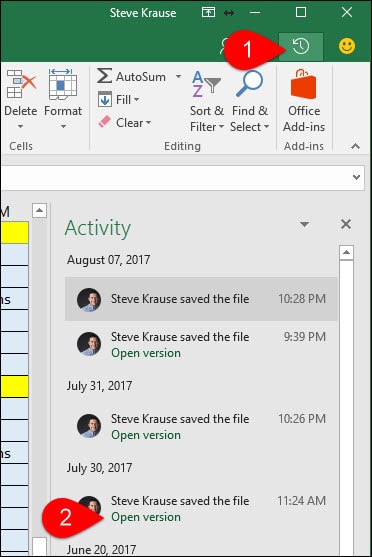
Hvordan aktiverer jeg AutoSave?
Hvis du har opdateret til juli 2017-opdateringen,AutoSave er aktiveret som standard, når du gemmer en fil i OneDrive, OneDrive for Business eller Sharepoint Online. En anden dejlig funktion ved AutoSave er, at det også giver dig mulighed for at samarbejde med andre brugere, der også redigerer filen. Da filen gemmes automatisk, vises eventuelle ændringer næsten øjeblikkeligt af alle brugere.
Hvad, hvor gik Fil> Gem som?
Som jeg sagde tidligere, dette er en massiv ændring, da det ikke kun tilføjer AutoSave-beskyttelse, det ændrer også menuen File. Kommandoen Gem som er erstattet med Gem en kopi kommando.
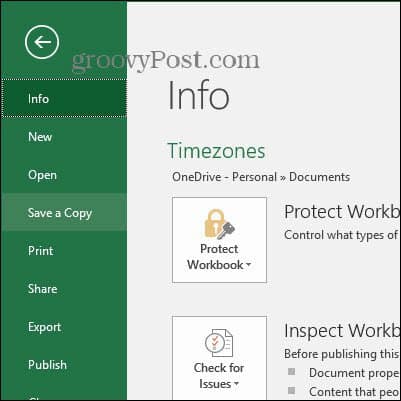
Advarsel: Da der øjeblikkeligt foretages ændringer i filen, når du begynder at redigere den, er det vigtigt at bruge Gem en kopi kommando, hvis du ikke ønsker at redigere den originale fil.
Jeg kan ikke se AutoSave. Hvad er der galt?
Det kan være et par problemer:
- Kører du den seneste opdatering fra Microsoft Office? Kør Microsoft manuel opdateringsproces for at kontrollere, at du er fuldt opdateret.
- Er du en Office 365-abonnent? Hvis ikke, kan jeg varmt anbefale det. 1 TB Onedrive-plads alene er fantastisk til sikkerhedskopiering af filer og fotos fra din mobile enhed.
- Hvis dokumentet er gemt på din lokale computer, deaktiveres AutoSave. For at aktivere det skal du gemme dit dokument i OneDrive, OneDrive for Business eller Sharepoint Online.
- Sørg for, at du ikke bruger et ældre filformat som .xls, .ppt eller .doc. Gem f.eks. Din Excel-fil som en .xlsx, og se, om det løser problemet.
Hvad sker der, når jeg klikker på knappen AutoSave og deaktiverer den?
AutoSave gemmer ikke længere dit dokument, når du foretager ændringer. I stedet skal du klikke på Gem-ikonet eller klikke på Fil> Gem.
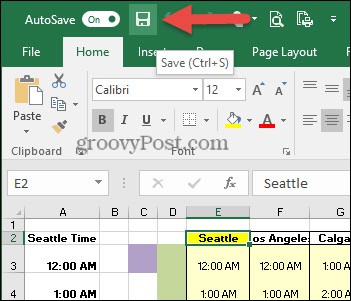










Efterlad en kommentar